7 rychlá řešení problémů s identifikací zařízení iPod
- Připojte iPod s alternativním USB kabelem
- Zkontrolujte, zda jsou spuštěny služby Apple
- Zkontrolujte aktualizace iTunes
- Přeinstalujte iTunes
- Fix iTunes S iMyFone TunesFix
- Zkontrolujte, zda je ovladač Apple Mobile Device USB povolen
- Přeinstalujte ovladač USB Mobile Device
Mnoho uživatelů zařízení iPod, iPhone a iPad musí přenášet soubory mezi zařízeními Apple a Windows. Uživatelé zařízení iPod však nemohou přenášet soubory, když se objeví chybové hlášení „ iPod byl rozpoznán, ale nebylo možné jej správně identifikovat “.
Zobrazí se celá chybová zpráva: Byl rozpoznán iPod, ale nebyl správně identifikován. Odpojte a znovu připojte a zkuste to znovu. Pokud problém přetrvává, odinstalujte iTunes a znovu nainstalujte iTunes.
Výše uvedená chybová zpráva může také vyskočit pro uživatele iPhone a iPad. Je to chybová zpráva, která se objeví, když aplikace iTunes nerozpozná připojené zařízení Apple. To jsou některé z různých rozlišení, která mohou opravit iTunes, když nezjistí připojená zařízení.
Co dělat, pokud byl váš iPod detekován, ale nebylo možné jej identifikovat
1. Připojte iPod s alternativním USB kabelem
Někteří uživatelé iPod mohou potřebovat vyměnit své iPod USB kabely, když se objeví „ iPod byl detekován, ale nemohl být správně identifikován “. Zkuste tedy iPod připojit k počítači pomocí alternativního kabelu USB, pokud je k dispozici. Kromě toho připojte iPod k alternativnímu USB portu.
2. Zkontrolujte, zda jsou spuštěny služby Apple
Existuje několik služeb Apple, které je třeba spustit v systému Windows pro uživatele iPod pro přenos souborů s iTunes. Tyto služby jsou: iPod Service, Bonjour Service a Apple Mobile Device Service. To je, jak mohou uživatelé tyto služby spustit v systému Windows 10.
- Otevřete příkaz Spustit s klávesou Windows + klávesovou zkratkou X.
- V poli Run's Open zadejte 'services.msc' a vyberte možnost OK .
- Poté poklepejte na položku Apple Mobile Device Service a otevřete okno ve snímku níže.
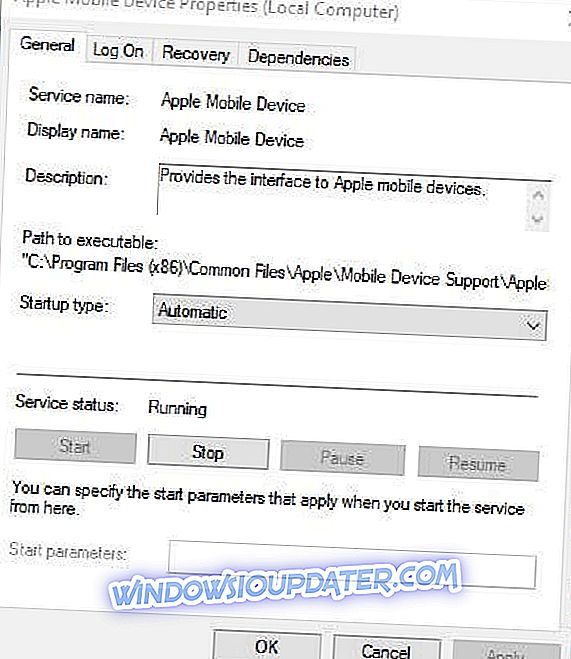
- V rozevírací nabídce Typ spouštění vyberte možnost Automaticky .
- Poté klepněte na tlačítko Start, aby byl spuštěn stav služby.
- Stiskněte tlačítka Použít a OK .
- Opakujte výše uvedené kroky pro službu Bonjour a iPod.
3. Zkontrolujte aktualizace iTunes
" IPod byl zjištěn, ale nemohl být správně identifikován " by mohl vyskočit pro uživatele využívající zastaralé verze iTunes. Takže kontrola aktualizací iTunes může problém vyřešit u některých uživatelů. Chcete-li zkontrolovat aktualizace, klepněte na položku Nápověda > Zkontrolovat aktualizace v rámci iTunes. Uživatelé pak mohou aktualizovat software iTunes na nejnovější verzi, pokud existuje další verze aktualizace.
4. Přeinstalujte iTunes
Opětovná instalace aplikace iTunes je rozlišení, které mnoho uživatelů potvrzuje opravu chybového hlášení „ Byl zjištěn iPod “. To zajistí, že váš software iTunes bude aktualizován a že vám nechybí žádné další komponenty, které potřebuje. Takto mohou uživatelé iTunes tento software přeinstalovat.
- Otevřete aplet Programy a funkce Ovládací panely zadáním 'appwiz.cpl' v Spustit a klepnutím na OK .
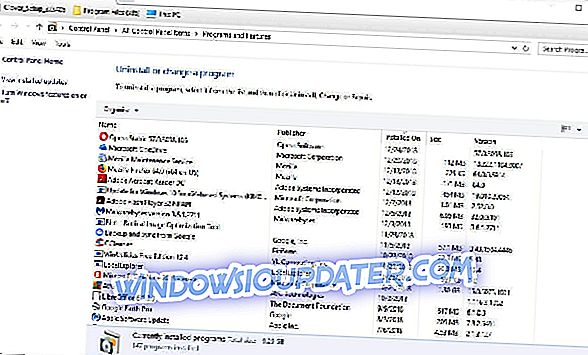
- Poté vyberte iTunes a klepněte na tlačítko Odinstalovat .
- Potvrďte klepnutím na tlačítko Ano .
- Uživatelé by také měli odinstalovat Apple Software Update, Bonjour, Apple Application Support a Apple Mobile Device Support (za předpokladu, že jsou všechny nainstalovány). Aplikaci Ovládací panely Programy a funkce uvádí všechny tyto komponenty.
- Restartujte systém Windows po odebrání iTunes a jiného softwaru Apple.
- Poté otevřete stránku iTunes v MS Store a stiskněte tlačítko Get .
- Otevřete stažený instalační program pro aplikaci iTunes a přidejte software do systému Windows. To bude také přeinstalovat Apple Software Update, Bonjour, Apple Application Support a Apple Mobile Device Support.
- Po přeinstalaci iTunes znovu restartujte pracovní plochu a notebook.
5. Fix iTunes S iMyFone TunesFix
Software iMyFone TunesFix pro Windows 10, 8 a 7 dokáže opravit všechny chybové zprávy iTunes. Takže to je jistě software stojí za zmínku pro stanovení " iPod byl zjištěn, ale to nebylo možné identifikovat správně " chyba. TunesFix je v současné době maloobchodní za zvýhodněnou cenu 14, 95 dolarů a uživatelé iTunes mohou kliknout na možnost Vyzkoušet zdarma na webové stránce softwaru, aby si vyzkoušeli demo. To je, jak iPod uživatelé mohou opravit iTunes s iMyFone TunesFix.
- Přidejte iMyFone TunesFix do systému Windows a otevřete okno softwaru.
- Software automaticky prohledá instalaci iTunes, když ji uživatelé spustí.
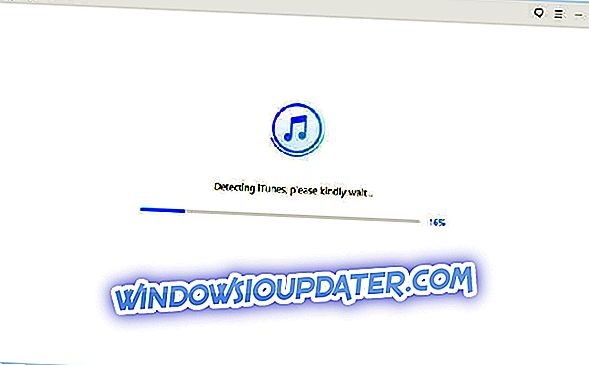
- Software iMyFone TunesFix může po prvním skenování zjistit některé problémy. Pokud ano, klepněte na tlačítko Opravit a opravte software.
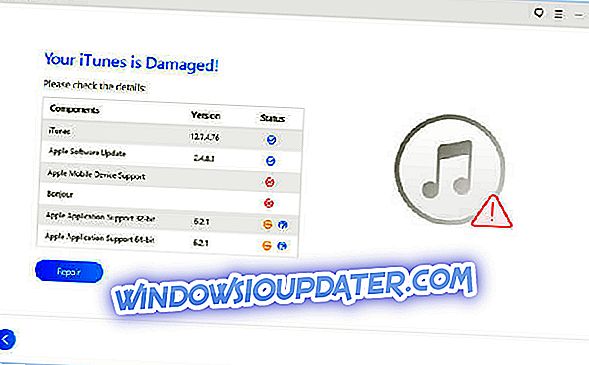
- Pokud počáteční skenování nezjistí žádné chyby, klepněte na tlačítko Opravit problémy s připojením iTunes Connect v okně iMyFone TunesFix.
- Potom stiskněte tlačítko Oprava a opravte problémy s připojením iTunes.
6. Zkontrolujte, zda je ovladač Apple Mobile Device USB povolen
- Ovladač USB pro ovladač USB Mobile Device nemusí být povolen. Chcete-li zkontrolovat, zapojte iPod do notebooku nebo stolního USB portu.
- Klepněte pravým tlačítkem myši na tlačítko nabídky Start a v zobrazené nabídce vyberte položku Správce zařízení .
- Poté poklepejte na položku Řadiče sběrnice USB, abyste tuto kategorii rozbalili.
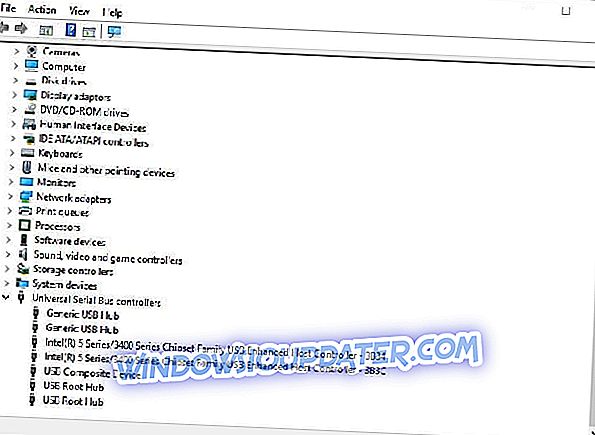
- Šipka dolů zvýrazní, pokud je ovladač Apple Mobile Device USB vypnutý. Klepněte pravým tlačítkem myši na Apple Mobile Device a vyberte možnost Enable (Povolit) .
7. Znovu nainstalujte ovladač Apple Mobile Device USB
Opětovná instalace ovladače USB Mobile Device je dalším možným řešením, které někteří uživatelé potvrdili chybu, kterou iPod nerozpoznal. K tomu připojte iPod s PC.
- Otevřete Správce zařízení z nabídky Win + X.
- Poklepáním na řadiče Universal Serial Bus rozbalte seznam zařízení.
- Poté klepněte pravým tlačítkem myši na Apple Mobile Device USB Driver a vyberte Uninstall device .
- Pro potvrzení stiskněte tlačítko Odinstalovat .
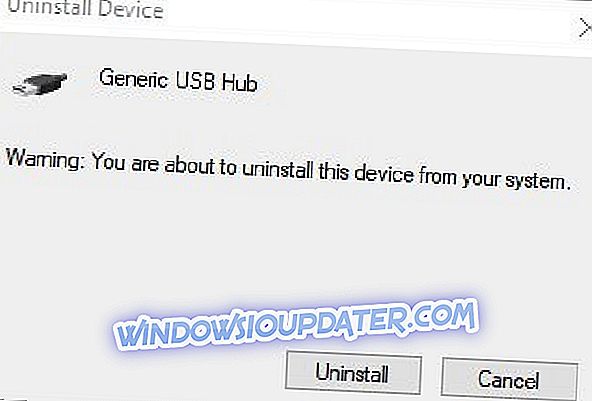
- Stiskněte tlačítko Kontrola hardwarových změn zobrazené níže. Tato volba přeinstaluje ovladač pro Apple Mobile Device USB Driver.
Je tu velká šance, že alespoň jedno z výše uvedených řešení opraví iTunes, když nerozpozná zařízení iPod. Výše uvedené rozlišení může také vyřešit stejný problém pro telefony iPhone a iPady.
ZKONTROLUJTE TÉTO SOUVISEJÍCÍ ČLÁNKY:
- Oprava: iPhone, iPad, iPod Ne Synchronizace s iTunes ve Windows 8, 10
- iTunes nerozpoznají iPhone ve Windows 10 [Fix]
- Jak opravit iTunes havaruje ve Windows 10, 8


